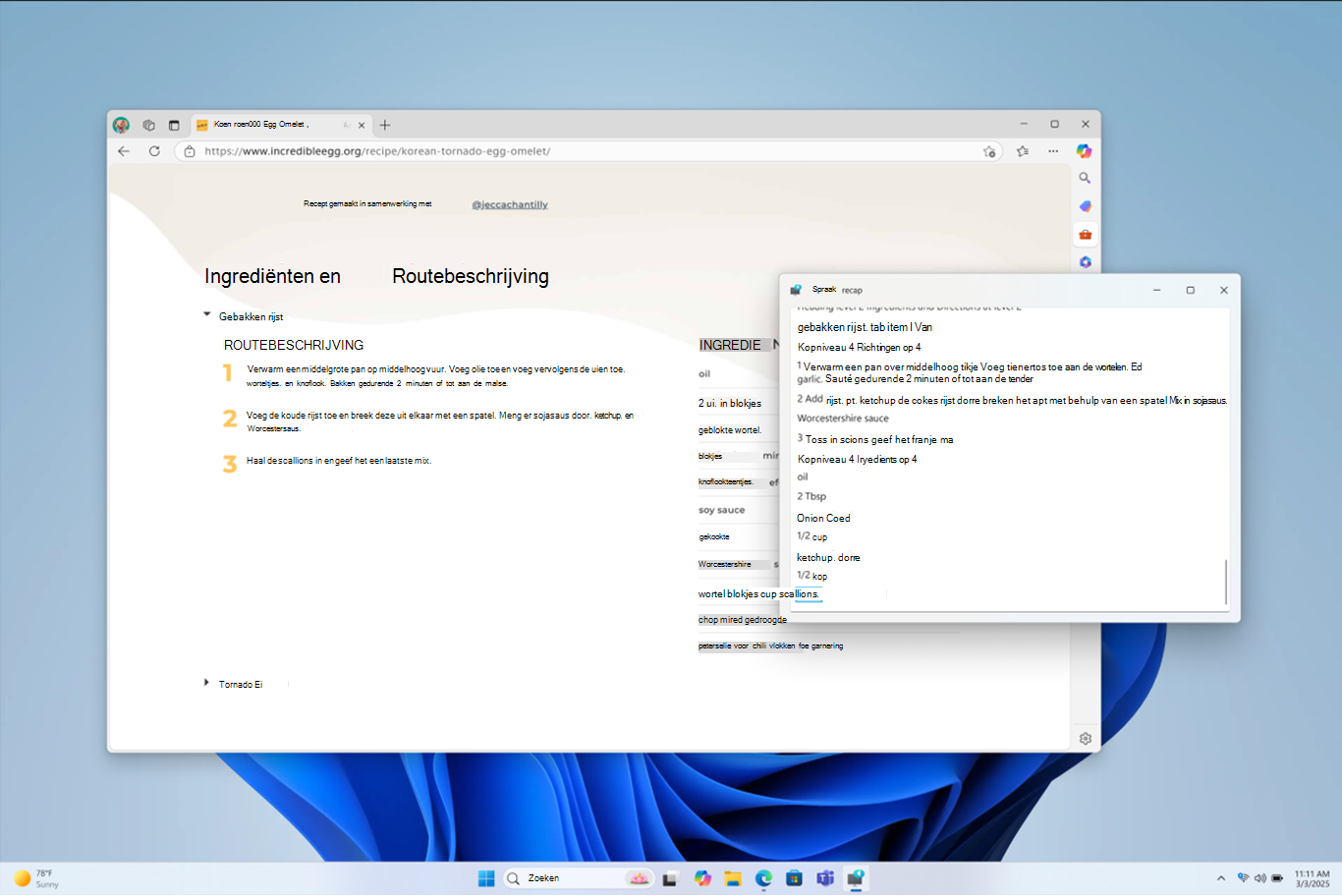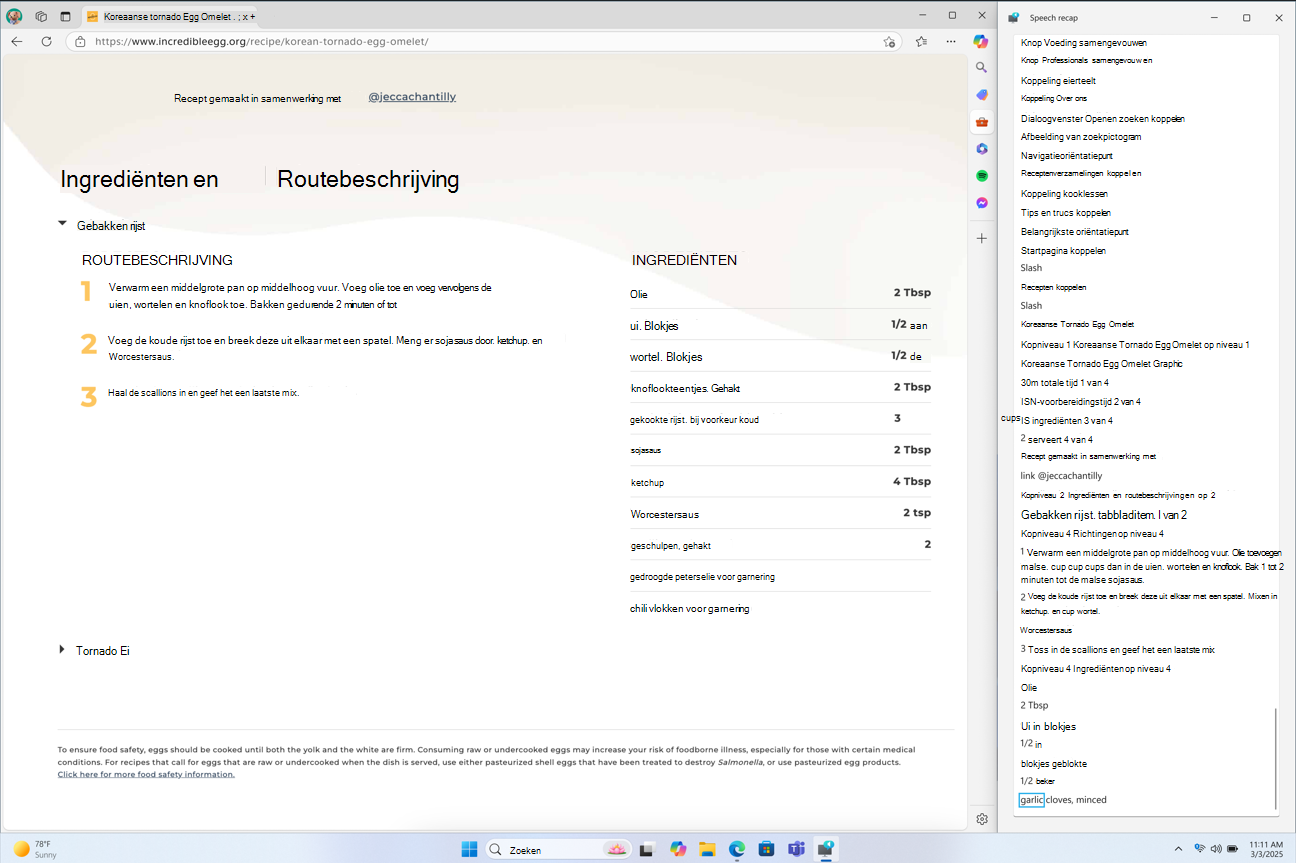Verteller is een schermlezingstoepassing die is ingebouwd in Windows 11, zodat u niets hoeft te downloaden of te installeren. In deze handleiding wordt beschreven hoe u Verteller gebruikt met Windows, zodat u apps kunt gaan gebruiken, op internet kunt surfen en meer.
Onder de inhoudsopgave ziet u een sectie over wat er nieuw is in Verteller.
Opmerking: Deze handleiding is beschikbaar als Word document en als PDF-bestand (alleen in het Engels). Als u de documenten wilt downloaden, gaat u naar Windows 11 Volledige handleiding voor Verteller. Neem contact op met de Answer Desk voor personen met een handicap voor meer talen of indelingen.
Wilt u weten hoe u Verteller gebruikt om dingen te doen in Office-apps, zoals Outlook en Word? Bekijk de artikelen op deze pagina: Een schermlezer gebruiken met Office-apps.
Volg deze koppelingen voor meer informatie over het gebruik van een schermlezer om dingen te doen in Windows 11:
-
Een schermlezer gebruiken om door het startmenu in Windows te bladeren en navigeren
-
Een schermlezer gebruiken om door Instellingen in Windows te bladeren en navigeren
-
Een schermlezer gebruiken om door Verkenner in Windows te bladeren en navigeren
-
Een schermlezer gebruiken om Teams in te stellen voor persoonlijk en klein zakelijk gebruik
Inhoudsopgave
|
Hoofdstuk |
Inhoud |
|---|---|
|
Een overzicht van Verteller, waaronder hoe u Verteller start en stopt. |
|
|
Hoe u zich verplaatst in het scherm, hoe u apps zoekt en opent, hoe u kunt wijzigen wat Verteller leest en hoe u de spreeksnelheid en het volume aanpast. |
|
|
Informatie over het gebruik van de scanmodus om te navigeren door apps, e-mail en het web. |
|
|
Informatie over het lezen van tekst en het verkrijgen van informatie over tekst, zoals lettertype, tekstkleur en leestekens. |
|
|
Informatie over het verkrijgen van meer informatie over de app of de pagina die u verkent met Verteller-weergaven. |
|
|
Informatie over het gebruik van Verteller met de aanraakfunctie, met inbegrip van basisbewegingen. |
|
|
Hoe u kunt wijzigen hoe de Verteller begint, bepalen hoeveel feedback u hoort tijdens het typen, Verteller-opdrachten wijzigen en TTS-software (text-to-speech) van derden gebruiken. |
|
|
Informatie over het gebruik van Verteller met een beeldscherm dat braillepatroon kan vernieuwen. |
|
|
Een lijst met ondersteunde talen voor verouderde en natuurlijke stemmen in Verteller. |
|
|
Bijlage B: Toetsenbordopdrachten en aanraakbewegingen voor Verteller |
Een lijst met toetsenbordopdrachten en aanraakbewegingen voor Verteller. |
|
Een lijst met braillebeeldschermen die worden ondersteund door de Verteller. |
|
|
Een lijst met de geluiden die de Verteller gebruikt en wat die geluiden betekenen. |
|
|
Verteller gebruiken met de Outlook-extensie. |
|
|
Verteller gebruiken met de Excel-extensie. |
|
|
Bijlage G: Problemen met het instellen van natuurlijke stemmen van Verteller oplossen |
Problemen met het instellen van natuurlijke stemmen voor Verteller oplossen. |
|
Een lijst met problemen en fouten die in deze release zijn opgelost. |
|
|
Een lijst met de geschiedenis van verteller-updates. |
Nieuw in Verteller
Versierelease in augustus 2025
Schermgordijn in Verteller
De functie Schermgordijn in Verteller is ontworpen om de privacy en focus te verbeteren voor gebruikers die afhankelijk zijn van schermlezen. Wanneer schermgordijn wordt geactiveerd, wordt het scherm volledig zwart weergegeven, zodat alleen de gebruiker hoort wat er op het scherm staat via Verteller, terwijl de visuele inhoud verborgen blijft. Dit is met name handig in openbare ruimten of gedeelde omgevingen, zodat gebruikers gevoelige informatie kunnen lezen en ermee kunnen werken zonder deze aan anderen in de buurt te onthullen.
Schermgordijn in- of uitschakelen:
-
Schakel Verteller in met Ctrl+Windows-logotoets+Enter.
-
Druk op Caps+Ctrl+C om Schermgordijn in te schakelen.
-
Probeer Verteller te gebruiken terwijl uw schermgordijn is ingeschakeld.
-
Druk op Caps+Ctrl+C om Schermgordijn uit te schakelen.
Wijzigingen en verbeteringen
We introduceren een soepelere manier om de mogelijkheden van Verteller rechtstreeks vanuit ervaring te ontdekken en te leren. Of u nu een nieuwe gebruiker bent of diepere functionaliteit verkent, Verteller begeleidt u nu door de nieuwe functies door een reeks modale vensters te starten die de details van alle nieuwe functies en wijzigingen in Verteller bevatten.
Versie uitgebracht in mei 2025
Visuele inhoud toegankelijker maken met afbeeldingsbeschrijvingen in Verteller
We verbeteren de digitale toegankelijkheid door de mogelijkheid voor Verteller toe te voegen om uitgebreide, gedetailleerde beschrijvingen van afbeeldingen, grafieken en grafieken te bieden met behulp van AI op Copilot+-pc's. In de digitale omgeving van vandaag zijn afbeeldingen gangbaar op websites, apps en documenten. Voor blinde en slechtziende gebruikers blijven veel visuele elementen echter ontoegankelijk vanwege ontbrekende of onvoldoende alternatieve tekst.
Met deze nieuwe functie genereert Verteller nu uitgebreidere afbeeldingsbeschrijvingen op uw Copilot+ PC. Druk gewoon op Verteller-toets +Ctrl+D en Verteller geeft een contextuele beschrijving van de afbeelding, met details over personen, objecten, kleuren, tekst en getallen uit de afbeelding. Op niet-Copilot+-pc's blijft deze ervaring eenvoudige beschrijvingen van installatiekopieën bieden.
Voor een afbeelding over de prestaties van aandelen krijgt u bijvoorbeeld de volgende gedetailleerde beschrijving: De afbeelding is een grafiek met de aandelenkoersen van Microsoft Corporation, met de indexen S&P 500 en NASDAQ Computer. In de grafiek ziet u een gestage stijging van de aandelenkoers van Microsoft in de periode van 18 tot en met 23 juni.
Het venster bevat ook de knop Opnieuw genereren, zoals, afkeer en kopiëren onderaan.
Deze functie is momenteel beschikbaar op Copilot+-pc's met Snapdragon- en AMD- en Intel-ondersteuning binnenkort beschikbaar. Wanneer u de functie afbeeldingsbeschrijvingen voor het eerst probeert met Verteller-toets +Ctrl+D, downloaden we de benodigde modellen. Controleer de downloadstatus via Instellingen> Windows Update. Dit kost tijd, dus ga verder met uw taken terwijl de installatie is voltooid. Probeer vervolgens de beschrijving opnieuw te genereren met Verteller-toets +Ctrl+D.
Tip: De opdrachten G of Shift+G in de scanmodus kunnen worden gebruikt om Verteller te richten op verschillende afbeeldings- of grafiekelementen op het scherm.
Opmerking: Raadpleeg Hoofdstuk 3: Scanmodus gebruiken voor meer informatie over de scanmodus. Voor vragen over privacy en gegevens over deze functie raadpleegt u Veelgestelde vragen over uitgebreide afbeeldingsbeschrijvingen in Verteller Veelgestelde vragen over uitgebreide afbeeldingsbeschrijvingen in Verteller.
Versie uitgebracht in maart 2025
In deze release wordt Gesproken samenvatting geïntroduceerd in Verteller, zodat u gemakkelijker kunt verwijzen naar gesproken inhoud. Krijg snel toegang tot de geschiedenis van gesproken tekst, volg de livetranscriptie en kopieer de laatste gesproken woordgroep met eenvoudige sneltoetsen.
Spraakhervatting
Druk op Verteller-toets +Alt+X om spraakhervatting te openen en de laatste 500 gesproken tekenreeksen weer te geven. Houd er rekening mee dat we de tekst in dit venster telkens vernieuwen wanneer Verteller wordt gestart. U kunt standaard leesopdrachten en pijltoetsen gebruiken om de inhoud in het spraakhervattvenster te lezen en de vereiste tekst te kopiëren.
Wilt u iets opslaan of delen wat Verteller zojuist heeft gezegd? U kunt het direct kopiëren zonder het spraakhervatingsvenster te openen. Gebruik de Verteller-toets +Ctrl+X om de laatste zin die Verteller zei naar het Klembord te kopiëren.
Enkele scenario's waarin u spraakhervatking en gerelateerde snelkoppelingen kunt gebruiken, zijn het verwijzen naar een hint die u hebt gehoord bij het openen van een nieuw venster, het kopiëren van een gesproken foutcode of het toevoegen van Verteller-spraak aan trainingsmateriaal.
Livetranscriptie
Livetranscriptie van Verteller-spraak is handig voor AT-trainers (Ondersteunende technologie), docent van studenten met visuele beperkingen (TSVI) die leerlingen/studenten ondersteunen in de klas of voor professionals die slechthorend zijn en Verteller willen gebruiken. Als u livetranscriptie van Verteller-audio wilt zien, gebruikt u dezelfde opdracht Verteller-toets +Alt+X om het spraakhervattingsvenster te openen en het uit te lijnen op het gedeelte van het scherm dat u wilt weergeven. Terwijl u taken uitvoert, kunt u realtime transcripties van de spraak van Verteller zien.
Deze sneltoetsen volgen een eenvoudige patten, zodat u deze eenvoudig kunt leren.
|
Handeling |
Druk op |
|---|---|
|
Opnieuw horen wat Verteller voor het laatst heeft gezegd |
Verteller-toets+X |
|
Kopieer wat Verteller het laatst heeft gezegd |
Verteller-toets+control+X |
|
Open het spraakoverzichtsvenster voor geschiedenis en livetranscripties |
Verteller-toets+Alt+X |
Versie uitgebracht in februari 2025
Deze release introduceert nieuwe sneltoetsen in de scanmodus, zodat u snel naar verschillende inhoud in een document of webpagina kunt navigeren, samen met enkele oplossingen voor fouten wanneer u Verteller in Windows gebruikt.
Navigeer in de scanmodus (Verteller-toets + spatiebalk) naar het volgende lijstitem met de toets 'I' en naar het vorige lijstitem met de toets Shift+I. Wanneer u lange tabellen of lijsten leest, navigeert u naar het begin en einde van het element met behulp van de ', (komma)' en '. (punt)' toetsen.
Versie uitgebracht in november 2024
Deze release is bedoeld voor het verbeteren van de algehele prestaties van Verteller, het toevoegen van drie nieuwe snelkoppelingen voor Verteller en een paar bugfixes in Verteller. We hebben problemen opgelost met de prestaties van de verteller na uitgebreid gebruik. Met deze verbetering kunt u Verteller continu gebruiken zonder dat dit na verloop van tijd vertraagt.
Verteller bevat nu enkele nieuwe sneltoetsen. Met de Verteller-toets+ Ctrl+X kunt u de laatste woordgroep kopiëren die Verteller sprak. Deze gekopieerde woordgroep kan beschikbaar zijn op het klembord, zodat u overal kunt plakken, zoals Teams, Outlook of een Word document.
Er zijn ook twee nieuwe sneltoetsen toegevoegd aan de scanmodus in Verteller. Wanneer u de scanmodus activeert, kunt u met de snelkoppeling L rechtstreeks naar lijsten in een document, e-mail of webpagina navigeren. Met een andere snelkoppeling in de scanmodus, 'N' , kunt u een blok koppelingen overslaan. Dit is met name handig wanneer u de hoofdinhoud op een webpagina probeert te openen. Als u deze twee sneltoetsen wilt proberen, schakelt u de scanmodus in door op de Verteller-toets+spatiebalk te drukken.
Met deze release hebben we een probleem opgelost waarbij de Verteller automatisch een aankondiging 'bevat stijl' toevoegt wanneer tekst met stijlkenmerken zoals opsommingstekens en nummers wordt gedetecteerd in toepassingen zoals Microsoft Edge, Teams en Outlook, onder andere.
We hebben ook een probleem opgelost waarbij in een aantal dialoogvensters in Verteller de instelling voor 200% tekst schalen in Windows niet werd gebruikt.
De verteller begint nu met het automatisch lezen van de e-mail zodra u op de toets 'Enter' drukt in de nieuwe Outlook Monarch, vergelijkbaar met de klassieke Outlook, zonder dat u naar de hoofdtekst van de e-mail hoeft te navigeren en vervolgens op een afzonderlijke snelkoppeling hoeft te drukken om automatisch te lezen.
Versie uitgebracht in augustus 2024
Deze release is bedoeld voor het verbeteren van de prestaties van de scanmodus in Verteller. Typen in bewerkingsvelden, zoals de adresbalk, is nu eenvoudiger omdat de scanmodus van Verteller nu sneller wordt uitgeschakeld. Deze verbetering helpt ook bij het invullen van formuliervelden, zoals het typen van uw naam en adres in verschillende bewerkingsvakken.
Er is een nieuwe sneltoets toegevoegd om de batterij- en netwerkstatus te horen. De nieuwe snelkoppeling is Verteller-toets +Shift+B. Hiermee wordt aangekondigd of uw laptop is aangesloten om op te laden, gevolgd door de batterijstatus, netwerknaam en netwerkstatus.
Enkele voorbeeldaankondigingen zijn:
-
Batterij 79%, resterende tijd 1 uur en 48 minuten, Netwerkvoorbeeld Wi-Fi internettoegang.
-
Aangesloten, batterij 23%, netwerk Geen internettoegang.
Versie uitgebracht in februari 2024
Deze release gaat over het verbeteren van de leeservaring voor afbeeldingen met Verteller, vroege stappen in het ondersteunen van dicteren met spraaktoegang en Verteller, de mogelijkheid om een voorbeeld van alle natuurlijke stemmen te bekijken en een aantal oplossingen voor fouten in Verteller. Als u feedback wilt geven, drukt u op Verteller-toets+Alt+F terwijl Verteller wordt uitgevoerd.
Tip: De Verteller-toets is een wijzigingstoets in de Verteller-opdrachten. Zowel de Caps Lock-toets als de Insert-toets fungeren standaard als verteller-toets. Ga voor meer informatie over de Verteller-toets naar Hoofdstuk 2: Basisbeginselen voor Verteller of Bijlage B: Toetsenbordopdrachten en aanraakbewegingen voor Verteller.
De gebruikservaring van afbeeldingen in Verteller verbeteren
Met Verteller hebben we een verbeterde ervaring voor beeldverbruik. Er zijn twee belangrijke wijzigingen:
-
Er is een nieuwe toetsenbordopdracht toegevoegd waarmee u kunt schakelen tussen de afbeeldingen/afbeeldingen op een pagina of scherm. In de scanmodus (Verteller-toets+spatiebalk) kunt u nu vooruit of achteruit gaan tussen afbeeldingen/afbeeldingen door op de toetsen G of Shift+G te drukken.
-
Tekstherkenning in afbeeldingen is verbeterd, inclusief handschriftherkenning, en algemene afbeeldingsbeschrijvingen zijn beter. Als u de verbeterde ervaring wilt ervaren, gaat u naar een afbeelding en voert u de toetsenbordcombinatie Verteller-toets+Ctrl+D uit terwijl de focus op de afbeelding is. Er is een actieve internetverbinding nodig voor deze functie en verteller-instellingen moeten de optie hebben om Beschrijvingen van afbeeldingen te activeren. Raadpleeg afbeeldingsbeschrijvingen in Hoofdstuk 2: Basisbeginselen van Verteller voor meer informatie.
Tekst dicteren met spraaktoegang
Met spraaktoegang in Windows 11 kan iedereen, inclusief mensen met een beperking, hun pc beheren en tekst schrijven met behulp van hun stem. U kunt bijvoorbeeld apps openen en schakelen tussen apps, surfen op internet en e-mailberichten lezen en schrijven met uw stem. Spraaktoegang maakt gebruik van moderne spraakherkenning op het apparaat om spraak nauwkeurig te herkennen en werkt zelfs zonder internet. Zie Spraaktoegang gebruiken om uw pc te besturen & tekst met uw stem te schrijven voor meer informatie.
Verteller-gebruikers kunnen spraaktoegang gebruiken om tekst met spraak te dicteren en te horen wat wordt gedicteerd. Daarnaast kunt u ook spraaktoegang gebruiken om Verteller-opdrachten te geven. Bijvoorbeeld: 'Verteller inschakelen', 'Spreek sneller', 'selectie lezen', 'volgende regel lezen', enzovoort.
Als u de volledige lijst met Verteller-opdrachten wilt weten die worden ondersteund met spraaktoegang, klikt u op het Help-pictogram (?) op de spraaktoegangsbalk, selecteert u Alle opdrachten weergeven en kiest u Verteller-opdrachten.
Houd er rekening mee dat alle functies voor spraaktoegang niet werken met Verteller. Raadpleeg de sectie hieronder voor meer informatie. U kunt spraaktoegang starten door te zoeken in de Windows Search-balk of deze vast te maken aan de taakbalk zodra deze is geopend.
Wat werkt:
-
Start en stel spraaktoegang in, waaronder het downloaden van een spraakmodel.
-
Lees een lijst met spraaktoegangsopdrachten en Verteller-opdrachten in het Help-menu voor spraaktoegang.
-
De microfoonstatus voor spraaktoegang wijzigen.
-
Tekst dicteren met stem en horen wat er is gedicteerd.
Wat werkt niet:
-
Gids voor spraaktoegang gebruiken met een schermlezer.
-
Kernfuncties voor spraaktoegang: verschillende opdrachten voor spraaktoegang gebruiken om verschillende taken uit te voeren:
-
Klikopdrachten of nummeroverlays gebruiken om te communiceren met specifieke items op het scherm.
-
Rasteroverlays gebruiken om de muis aan te wijzen.
-
Gebruik van functies voor tekstbewerking, zoals correcties en spelling in spraaktoegang.
-
Tips:
-
U kunt op Alt+Tab drukken om door alle geopende toepassingen te bladeren om de focus naar de gebruikersinterface voor spraaktoegang te verplaatsen.
-
Als u geen hoofdtelefoon gebruikt om naar de schermlezer te luisteren, kan de audio-uitvoer van de schermlezer worden opgehaald door de microfoon voor spraaktoegang, wat leidt tot ongewenst gedrag.
Voorbeeld van natuurlijke stemmen in Verteller
We hebben natuurlijke stemmen in 10 nieuwe landinstellingen gelanceerd als onderdeel van de update van Windows september 2023. Deze natuurlijke stemmen zijn Chinees, Spaans (Spanje), Spaans (Mexico), Japans, Engels (VK), Frans, Portugees, Engels (India), Duits en Koreaans. Met deze Windows-update kunnen gebruikers de natuurlijke stem bekijken en beluisteren voordat ze een spraakmodel downloaden.
Na het downloaden ondersteunen natuurlijke verteller-stemmen tekst-naar-spraak op het apparaat en hebben ze geen internetverbinding nodig. Raadpleeg de sectie Natuurlijke stemmen in Bijlage A: Ondersteunde talen en stemmen voor meer informatie.
Notities:
-
Er zijn meer verbeteringen en fouten opgelost in deze release. Raadpleeg Bijlage H: Lijst met problemen en opgeloste fouten voor meer informatie.
-
Raadpleeg Bijlage I: Geschiedenis van Verteller Updates om de geschiedenis van verteller-updates te bekijken.
Verteller is een schermlezer die in Windows 10 is ingebouwd. U hoeft dus niets te downloaden of te installeren. In deze handleiding wordt beschreven hoe u Verteller gebruikt met Windows zodat u apps kunt gaan gebruiken, surfen op het web en meer.
Onder de inhoudsopgave ziet u een sectie over wat er nieuw is in Verteller.
Opmerking: Deze handleiding is beschikbaar als Word document en als PDF-bestand (alleen in het Engels). Als u de documenten wilt downloaden, gaat u naar Windows 10 Volledige handleiding voor Verteller. U kunt een versie van deze handleiding downloaden in braille (Us English non-UEB grade 2 braille). Neem contact op met de Answer Desk voor personen met een handicap voor meer talen of indelingen.
Wilt u weten hoe u Verteller gebruikt om dingen te doen in Office-apps, zoals Outlook en Word? Bekijk de artikelen op deze pagina: Een schermlezer gebruiken met Office-apps.
Inhoudsopgave
|
Hoofdstuk |
Inhoud |
|---|---|
|
Een overzicht van Verteller, waaronder hoe u Verteller start en stopt. |
|
|
Hoe u zich verplaatst in het scherm, hoe u apps zoekt en opent, hoe u kunt wijzigen wat Verteller leest en hoe u de spreeksnelheid en het volume aanpast. |
|
|
Informatie over het gebruik van de scanmodus om te navigeren door apps, e-mail en het web. |
|
|
Informatie over het lezen van tekst en het verkrijgen van informatie over tekst, zoals lettertype, tekstkleur en leestekens. |
|
|
Informatie over het verkrijgen van meer informatie over de app of de pagina die u verkent met Verteller-weergaven. |
|
|
Informatie over het gebruik van Verteller met de aanraakfunctie, met inbegrip van basisbewegingen. |
|
|
Informatie over de manier waarop u kunt wijzigen hoe Verteller wordt gestart, over hoe u kunt bepalen hoeveel feedback u hoort tijdens het typen, over hoe u Verteller-opdrachten wijzigt en over hoe u TTS-software (tekst-naar-spraak) van derden gebruikt. |
|
|
Informatie over het gebruik van Verteller met een beeldscherm dat braillepatroon kan vernieuwen. |
|
|
Een lijst met de ondersteunde talen en de TTS-stemmen die beschikbaar zijn in Verteller. |
|
|
Bijlage B: Toetsenbordopdrachten en aanraakbewegingen voor Verteller |
Een lijst met toetsenbordopdrachten en aanraakbewegingen voor Verteller. |
|
Een lijst met braillebeeldschermen die worden ondersteund door Verteller. |
|
|
Bijlage D: Gebruikershandleidingen voor eerdere versies van Verteller |
Gebruikershandleidingen voor eerdere versies van Verteller |
|
Een lijst van de geluiden die Verteller gebruikt en wat die geluiden betekenen. |
Wat is er nieuw
Versie uitgebracht in 2020
Deze release bevat allerlei hulpmiddelen om dingen sneller te doen. Als u Microsoft feedback wilt geven, drukt u op Verteller + Alt + F terwijl Verteller wordt uitgevoerd.
Tip: De Verteller-toets is een wijzigingstoets in de Verteller-opdrachten. Zowel de Caps Lock-toets als de Insert-toets fungeren standaard als verteller-toets. Ga voor meer informatie over de Verteller-toets naar Hoofdstuk 2: Basisbeginselen voor Verteller of Bijlage B: Toetsenbordopdrachten en aanraakbewegingen voor Verteller.
E-mailverbeteringen in Outlook en Windows Mail
Gebruik de Scanmodus om e-mails te lezen
De Scanmodus wordt automatisch ingeschakeld wanneer u een e-mail opent. Gebruik de pijltoetsen en andere opdrachten in de Scanmodus (net als op het web) om te navigeren.
E-mails worden automatisch gelezen
Wanneer u een e-mail opent, begint Verteller met lezen. Er zijn geen opdrachten vereist.
Pik de belangrijke info eruit en sla de ruis over
In Outlook leest Verteller de status van een e-mailbericht (ongelezen, doorgestuurd, enzovoort), wie de e-mail heeft verzonden, de onderwerpregel en andere kenmerken van het e-mailbericht die belangrijk of uniek zijn (Verteller leest bijvoorbeeld als een e-mailbericht is gemarkeerd, maar niet als een e-mailbericht niet is gemarkeerd).
Verteller leest geen overbodige tabelgegevens, bijvoorbeeld als er 5 lege kolommen zijn en kolomkoppen worden niet standaard gelezen. Schakel het lezen van kolomkoppen in Outlook in of uit door op Verteller + H te drukken.
Webverbeteringen
Geen nutteloze hyperlinks meer
Verteller geeft u de titel van de webpagina voor een koppeling. Druk op Verteller + Ctrl + D en Verteller neemt de URL van de hyperlink die u gebruikt en verzendt deze naar een onlineservice die de paginatitel aan Verteller geeft. En wanneer de focus op een afbeelding is, geeft de opdracht Verteller + Ctrl + D een beschrijving van de afbeelding. Als u alle onlineservices die door Verteller worden gebruikt, wilt uitschakelen, kunt u deze functie uitschakelen in verteller-instellingen.
Een snel overzicht van een webpagina krijgen
U hoort een samenvatting van een webpagina met het aantal koppelingen, oriëntatiepunten en koppen door op Verteller + S te drukken.
Populaire koppelingen en volledig overzicht van de webpagina
Druk tweemaal snel op Verteller + S om een dialoogvenster op het scherm te openen met de volgende informatie: het aantal koppelingen, oriëntatiepunten en koppen op een pagina en een lijst met populaire koppelingen voor een pagina (populaire koppelingen zijn de koppelingen op de pagina die de meeste betrokkenheid hebben).
Webpagina's worden automatisch gelezen
Verteller leest webpagina's automatisch vanaf de bovenkant van de pagina.
Geluidsverbeteringen
Nieuwe geluiden weergeven voor veelvoorkomende acties
Verteller-geluiden zijn nu functioneler en reageren sneller. Geluiden worden nu bijvoorbeeld afgespeeld voor algemene acties, zoals wanneer u op een koppeling terechtkomt of wanneer u scanmodus in- of uitschakelt. Als je geluiden voor algemene acties wilt beheren, ga je naar Verteller-instellingen. Als u de geluiden van Verteller wilt horen, raadpleegt u Bijlage E: Verteller-geluiden.
Hoofdletters en woorden horen
Standaard worden hoofdletters in Verteller op dezelfde manier gelezen as als kleine letters. Dit betekent dat 'Word', 'WORD' en 'woord' allemaal hetzelfde klinken (ook al worden er in elk van beide letters verschillende letters met hoofdletters gebruikt).
Als u wilt horen wanneer een letter met een hoofdletter is geschreven, kan Verteller er 'cap' voor zeggen of het woord of de letter in een hogere toonhoogte lezen. Als u wilt wijzigen hoe Verteller omgaat met hoofdlettergebruik, gaat u naar de sectie Wijzigen wat u hoort tijdens het lezen en communiceren in verteller-instellingen.
Lezen met Vergrootglas
Vergrootglas, de schermvergrotingsfunctie die bij Windows 10 wordt geleverd, leest tekst nu hardop voor. Dit kan handig zijn als u slechtziend bent en de tekst graag op verzoek hardop voor wilt laten lezen. Zie Vergrootglas gebruiken om dingen op het scherm beter zichtbaar te maken voor meer informatie.
Nieuwe of opvallende opdrachten
Verteller + Ctrl + D : De bron van de webpagina van een koppeling ophalen
Verteller + S : Samenvatting van een webpagina ophalen
Verteller + S twee keer snel : het dialoogvenster Samenvatting van de webpagina en populaire koppelingen ophalen
Verteller + H : Het lezen van Outlook-kolomkoppen in- of uitschakelen
Verteller + Alt + F : feedback geven over Verteller
Windows-logotoets + plusteken (+): Vergrootglas openen
Andere functies die nieuw zijn in de laatste versies van Verteller
Startpagina Verteller
Telkens wanneer u Verteller inschakelt, gaat u naar de startpagina van Verteller, waar u alles kunt vinden wat u nodig hebt, van het wijzigen van uw Verteller-instellingen tot het leren van de basisbeginselen van Verteller met QuickStart. Wanneer het geminimaliseerde startvenster van Verteller in het systeemvak wordt weergegeven, hoeft u er dus niet omheen te navigeren wanneer u Alt + Tab gebruikt om tussen dingen te schakelen.
Voorlezen per zin
Verteller kan nu de volgende, huidige en voorgaande zin voorlezen. 'Voorlezen per zin' is beschikbaar ongeacht of u een toetsenbord, touchscreen of braille gebruikt.
'Zin' is ook een eigen Verteller-weergave. Druk op Verteller + Pagina omhoog of Verteller + Pagina omlaag om naar de zinweergave te gaan en druk vervolgens op Verteller + Pijl-links om naar de vorige zin te gaan en Verteller + Pijl-rechts om naar de volgende zin te gaan.
U kunt deze nieuwe opdrachten op braillebeeldschermen gebruiken door op punt 2-3-4 of 2-3-4-7 in de invoermodus van de opdracht te drukken.
Nieuwe niveaus voor uitgebreidheid
Verteller beschikt over vijf niveaus voor uitgebreidheid die van invloed zijn op de hoeveelheid informatie die u hoort wanneer Verteller tekst leest, zoals websites, en wanneer u werkt met besturingselementen. Elk niveau wordt beschreven in Hoofdstuk 4, met een korte beschrijving van hoe u dit kunt gebruiken.
Scanmodus gebruiken in uw favoriete browser
De scanmodus wordt automatisch ingeschakeld in Google Chrome en Microsoft Edge.
Standaardtoetsenbordindeling
We wilden het u gemakkelijker maken om Verteller te leren en te gebruiken, daarom hebben we een nieuwe standaardtoetsenbordindeling geïntroduceerd. De bijgewerkte indeling lijkt meer op de toetsenbordindeling die u mogelijk in andere schermlezers bent tegengekomen.
Wanneer toetsenbordopdrachten in deze handleiding worden vermeld, zijn ze voor de nieuwe standaardtoetsenbordindeling. Sommige van de nieuwe opdrachten bevatten updates voor de pagina-, alinea-, regel-, woord- en tekenopdrachten van Verteller. U ziet ook nieuwe opdrachten, zoals Verteller Zoeken, een lijst met koppelingen, een lijst met koppen en een lijst met oriëntatiepunten. Voor bepaalde opdrachten kunt u nu het numerieke toetsenblok gebruiken.
U kunt alle nieuwe en bijgewerkte opdrachten verkennen in Bijlage B: Toetsenbordopdrachten en aanraakbewegingen voor Verteller. U kunt de scanmodus-opdrachten vinden in Hoofdstuk 3: Scanmodus gebruiken.
Opmerking: Voor het toetsenbord wordt meestal de standaardindeling gebruikt. Als u dit wilt wijzigen, gaat u naar Instellingen Naam van teksttekst: Instellingen > Toegankelijkheid Naam van toegankelijkheid: EaseOfAccess > Verteller en kiest u de verouderde indeling. U kunt ook naar uw Verteller-instellingen gaan door op de Windows-logotoets Glyph Name: WindowsLogo + Ctrl + N te drukken. Nieuwe Verteller-opdrachten zijn niet beschikbaar in de verouderde toetsenbordindeling als toetsaanslagen voor verouderde opdrachten conflicteert met de toetsaanslagen die worden gebruikt in nieuwe Verteller-functies Verteller-instellingen openen
Verteller-toets
U kunt nu kiezen welke wijzigingstoets u wilt gebruiken in Verteller-opdrachten. De toetsen Caps Lock en Insert dienen beide als de standaardtoets voor Verteller. U kunt een van deze toetsen gebruiken voor elke opdracht die gebruikmaakt van de Verteller-toets. De Verteller-toets wordt in opdrachten gewoon 'Verteller' genoemd. U kunt instellingen voor de Verteller-toets wijzigen in Verteller-instellingen.
Bijgewerkte opdrachten voor Weergave wijzigen
De opdrachten Weergave wijzigen zijn nu toegewezen aan de toetsen Verteller + Pagina omhoog en Pagina omlaag . U kunt weergave wijzigen ook gebruiken door op Verteller + Ctrl + Pijl-omhoog en Pijl-omlaag te drukken.
Verbeteringen van de scanmodus
De opdrachten primaire en secundaire actie van de scanmodus zijn gewijzigd. Een primaire actie kan worden uitgevoerd door op Enter of de spatiebalk te drukken. U kunt een secundaire actie voltooien door een Shift-toets toe te voegen aan elk van deze toetsen ( Shift + Enter of Shift + spatiebalk ). U ziet deze wijziging, ongeacht de toetsenbordindeling die u selecteert.
Daarnaast zijn verschillende nieuwe toetsenbordopdrachten voor de scanmodus toegevoegd waarmee u tekst kunt selecteren. Zie Hoofdstuk 3: Scanmodus gebruiken voor meer informatie over deze nieuwe toetsenbordopdrachten.
Feedback geven
Met uw feedback kunnen we Verteller verbeteren. Wanneer Verteller is ingeschakeld, drukt u op Verteller + Alt + F om de Feedback-hub te openen om feedback te geven over Verteller. Voor technische ondersteuning voor Verteller of andere ondersteunende technologie van Microsoft kunt u ook contact opnemen met de Microsoft Disability Answer Desk.
Als u Microsoft aanvullende diagnostische en prestatiegegevens wilt verstrekken, drukt u op de Windows-logotoets + Ctrl + N om verteller-instellingen te openen, schakelt u de wisselknop onder Verteller helpen verbeteren in en start u Verteller opnieuw.